

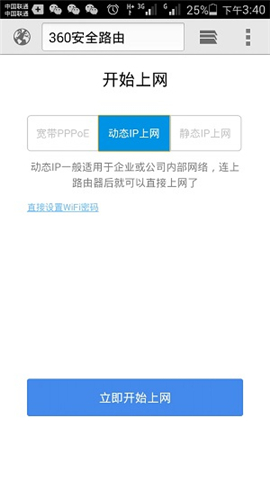
|
路由器(Router)是连接两个或多个网络的硬件设备,在网络间起网关的作用,是读取每一个数据包中的地址然后决定如何传送的专用智能性的网络设备,路由器最主要的功能为实现信息的转送。 1、手机连接到360路由器WiFi ①给360路由器插上电源,然后把宽带网线连接到360路由器的WAN口。 ②打开手机的WLAN设置,在搜索结果列表中,找到360路由器的WiFi信号,然后点击连接。
2、手机设置360路由器上网 ①打开手机上的浏览器软件,然后在浏览器的地址栏中输入:luyou.360.cn 或者 192.168.0.1,打开360路由器的设置页面——>点击“开始配置,两步上网”。
②此时,360路由器会自动检查上网方式,如下图所示。
3、设置360路由器上网 ①如果检测结果是:宽带PPPoE,此时你需要在“宽带账号”选项中填写:运营商提供的宽带账号——>“宽带密码”选项中填写:运营商提供的宽带密码——>然后点击“立即开始上网”。
②如果检测结果是:动态IP上网,此时直接点击:立即开始上网 即可。
③如果检测结果是:静态IP上网,此时需要在“IP地址”、“子网掩码”、“默认网关”、“首选DNS”、“备用DNS”选项中,填写运营商提供的对应的参数信息——>最后点击“立即开始上网”。
4、设置“WiFi名称”、“WiFi密码”——>然后点击“下一步”。
5、此时会自动重启WiFi,WiFi重启成功后,就可以正常上网了。
6、检查设置是否成功 ①手机重新搜索、连接到360路由器中新的WiFi信号(刚才自己设置的) ②重新在手机浏览器中打开:luyou.360.cn,此时会提示输入管理员密码,管理员密码与刚才设置的WiFi密码相同,即输入WiFi密码即可。
③重新登录到luyou.360.cn设置页面后,如果在“路由器状态”选项中看到显示:安全上网中,说明设置成功,可以正常上网了。
本文可以帮助您基本地设置和管理您的路由器。 |
温馨提示:喜欢本站的话,请收藏一下本站!